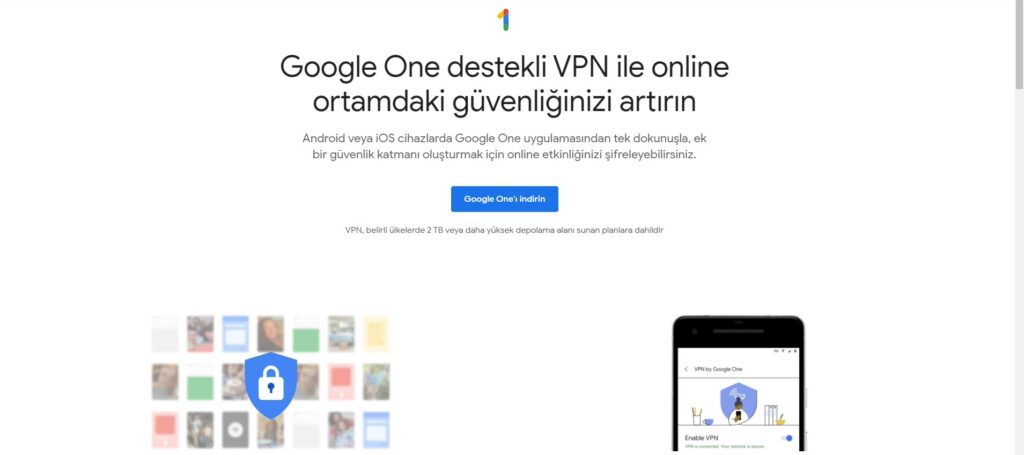Mobil yaşam tarzlarımız söz konusu olduğunda Google’ın pek çok farklı yönü var. Tüm farklı uygulama ve hizmetlerin yanı sıra, son derece kullanışlı olabilecek bir özellik vardır ve o da Google One’dır.
Google One ve Drive, kendi haklarında farklı olsalar da, biraz eş anlamlıdır. Drive kendi başına bir depolama hizmetidir, Google One ise tüm farklı Google hizmetlerinde daha fazla depolama alanına erişmenizi sağlayan bir abonelik planıdır. Son yıllarda Google, Google One’ın farklı abonelik katmanlarına kaydolanlar için birkaç farklı avantaj sağlıyor.
Google One Nedir?

Google One ile, 15GB ücretsizdir, 100 GB’den aylık 5,79 TL 2TB 28.99 TL karşılığında 30 TB’a kadar uzanan toplam yedi farklı depolama seçeneği vardır. Ve bu katmanların her birinin sunabileceği farklı bir şey olsa da, aylık 28.99 olan 2 TB katmanından gerçekten paranızın karşılığını en iyi şekilde alırsınız.
Depolama artışına ek olarak, bunu aynı anda en fazla beş üyeyle paylaşabilir ve Google Store’da yapılan satın alma işlemlerinde %10 geri kazanabilirsiniz. Ancak çevrimiçi güvenliklerinden endişe edenler Google One VPN’e de göz atmak isteyebilir.
Son birkaç yıldır, bu yalnızca Android kullananlar tarafından kullanılabiliyordu. Bununla birlikte, 2022’nin başlarında Google, 2 TB Google One katmanına (ve üzeri) abone olan iOS kullanıcılarına VPN işlevselliğini ekledi.
iOS’ta Google One VPN Nasıl Kullanılır
Bunu kontrol etmeyi düşünüyorsanız, Google, iPhone’unuzda Google One VPN’i kullanmayı oldukça kolaylaştırdı. Tek önkoşul, en az iOS 14 veya sonraki bir sürümü çalıştıran bir iPhone kullanıyor olmanız ve en az 2 TB Google One katmanına abone olmanızdır.
Tüm bu gereksinimleri karşılamanız koşuluyla, iOS’ta Google One VPN’i nasıl kullanacağınız aşağıda açıklanmıştır.
- iPhone’unuzda Google One uygulamasını açın.
- Google hesabınızda oturum açın.
- Alt araç çubuğunda, Avantajlar’a dokunun.
- Bir VPN ile Çevrimiçi korumaya ulaşana kadar aşağı kaydırın.
- Ayrıntıları görüntüle düğmesine dokunun.
- VPN’yi Etkinleştir’i Açık konuma getirin.
- Görüntülenen istemde İzin Ver düğmesine dokunun.
- iPhone’unuzun parolasını girin.
- Google One uygulamasından bildirimlerin etkinleştirilmesine izin ver’e dokunun.
İzin Ver ‘ e dokunduktan sonra Google One uygulamasına geri götürülürsünüz. Siz iPhone’unuzun parolasını girdikten sonra her şeyi Google One uygulaması yaptığından, yapılandırılması gereken başka bir ayar yoktur. Artık Google One aboneliğinizin sunduğu ekstra avantajların keyfini çıkarırken daha güvenli ve güvenli bir şekilde göz atabilirsiniz.
iOS’ta Google One VPN Nasıl Kapatılır
iPhone’unuzda Google One’dan VPN’i kapatmak istemeniz durumunda, adımlar tam da beklediğiniz gibidir. iOS’ta Google One VPN’i şu şekilde kapatabilirsiniz:
- iPhone’unuzda Google One uygulamasını açın.
- Google hesabınızda oturum açın.
- Alt araç çubuğunda, Avantajlara dokunun.
- Bir VPN ile Çevrimiçi korumaya ulaşana kadar aşağı kaydırın.
- Ayrıntıları görüntüle düğmesine dokunun.
- VPN’yi Etkinleştir’i Kapalı konuma getirin.
VPN etkinleştirilirken yapılandırılacak başka bir şey olmadığından, özelliği kapatırken yapılandırmanız gereken başka bir şey yoktur. Açma/kapama düğmesine dokunmanız yeterlidir; Google One VPN devre dışı bırakılacaktır.